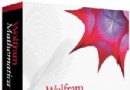電驢下載基地 >> 软件资源 >> 編程開發 >> 《Visual Studio 2005 TFS 簡體中文版》(Visual Studio 2005 Team Foundation Server Workgroup Edition )[ISO],編程開發、資源下載
| 《Visual Studio 2005 TFS 簡體中文版》(Visual Studio 2005 Team Foundation Server Workgroup Edition )[ISO],編程開發、資源下載 | |
|---|---|
| 下載分級 | 软件资源 |
| 資源類別 | 編程開發 |
| 發布時間 | 2017/7/13 |
| 大 小 | - |
《Visual Studio 2005 TFS 簡體中文版》(Visual Studio 2005 Team Foundation Server Workgroup Edition )[ISO],編程開發、資源下載 簡介: 中文名: Visual Studio 2005 TFS 簡體中文版英文名: Visual Studio 2005 Team Foundation Server Workgroup Edition資源格式: 光盤鏡像發行時間: 2006年地區: 大陸簡介: 微軟推出的 Team Foundation Server 用於支持團隊開發,自然納入學習范圍之中。 安裝之前,查看了一些資料表明,安裝它
電驢資源下載/磁力鏈接資源下載:
- 下載位址: [www.ed2k.online][Visual.Studio.2005.TFS.簡體中文版].VSTFD1.MDS
- 下載位址: [www.ed2k.online][Visual.Studio.2005.TFS.簡體中文版].VSTFD1.mdf
全選
"《Visual Studio 2005 TFS 簡體中文版》(Visual Studio 2005 Team Foundation Server Workgroup Edition )[ISO],編程開發、資源下載"介紹
中文名: Visual Studio 2005 TFS 簡體中文版英文名: Visual Studio 2005 Team Foundation Server Workgroup Edition資源格式: 光盤鏡像發行時間: 2006年地區: 大陸簡介:
微軟推出的 Team Foundation Server 用於支持團隊開發,自然納入學習范圍之中。
安裝之前,查看了一些資料表明,安裝它最好是使用一個新的環境。
想一想系統也使用很長時間沒有重裝了,說不定木馬病毒一堆(防毒軟件不是太相信)。
軟件環境:
操作系統:Windows2003 企業版SP1
數據庫:SQL Server 2005 中文版(180天試用,發布會送的)
SharePoint:SharePoint ServicesSP2 中文版(官網下載)
TFS:Team Foundation Server 中文版(180天試用,官網下載)
VS.NET:Visual Studio 2005 Team Suite 中文版(試用180,發布會送的)
是單機安裝,未使用 Active Directory。
硬件環境:
CPU:AMD 64位 3000 + 1G內存 + ……
共計完成時間:兩天(用時32小時)
完全重裝系統:三次
安裝參考資料:
TFSInstall_v060428.chm (演練:安裝 Team Foundation Server 單服務器部署)
安裝失敗的情況就不詳細羅嗦了,說說一可能需要注意的情況吧。
官方安裝步驟
安裝 Internet 信息服務 (IIS) 並啟用 ASP.NET。
安裝 Microsoft SQL Server 2005 標准版或企業版,安裝過程中會用到安裝媒體上的應答文件。
安裝 Microsoft SQL Server 2005 的修補程序,啟用並重新啟動 SQL Browser 服務。
安裝 Microsoft .NET Framework 2.0 的修補程序。
安裝帶 Service Pack2 的 Windows SharePoint Services 2.0。
安裝 Team Foundation Server (services)。
安裝 SQL Server 2005 中文版
以上是安裝的標准步驟,摘自“安裝 Team Foundation Server 單服務器部署”。
在安裝 SQL Server 2005時的“排序規則設置”中:
排序規則指示符和排序順序:Chinese_PRC_90 。選中“區分重音、區分假名、區分全半角”
第一次選擇為“Chinese_PRC,區分重音”。第二次“Chinese_PRC,區分重音、區分假名、區分全半角”。
前兩次安裝出錯中提示“無法建立字段,不知道會不會與此有關”。
SQL Server 裝完之後再裝兩個補丁(TFS 安裝盤內):
SQLServerKB AS2005-KBnnnnnn-x86-ENU.exe 和 KB913393 NDP20-KB913393-X86.exe
安裝 SharePoint Services SP2
在安裝 SharePoint Services 時一點要選擇“服務器場”,這樣就不會幫你安裝數據庫了。
在安裝完 SharePoint Services 之後,會彈出“配置管理虛擬服務器”頁面,直接關閉窗口。再重啟計算機。
如果你不照這樣做,就等著卸載吧。這些在安裝 TFS 時會自動幫你配置的。
安裝 Team Foundation Server 中文版
在安裝 TFS 之前需要建幾個帳戶: TFSSERVICE 和 TFSREPORTS 、TFSPROXY。(帳戶的名字應該不是規定的吧)
安裝過程中,首先會檢查環境,並給出報告,如果出現錯誤可以查看情況,並且根據提示修正。
在“服務登錄帳戶”頁上:在“帳戶名”框中鍵入 TFSSERVICE ,在“密碼”框中鍵入密碼。
在“報告登錄帳戶”頁上:在“帳戶名”框中鍵入 TFSREPORTS ,在“密碼”框中鍵入密碼。
在“安裝准備就緒”頁上單擊“安裝”。
(偶在這裡出現的錯誤最多,大都是因為沒按上面步驟引起的)
安裝完成後會在“Windows SharePoint Services 虛擬服務器列表”中添加“Team Foundation Server”站點。
我因為好奇,在“http://localhost:17012/vslist.aspx”發現“Team Foundation Server”版本為‘未安裝’。
心想 TFS 怎麼沒有幫它安裝,於就把‘默認網站’刪掉(因為它用了STS_Content_TFS數據庫名)。
在TFS中安裝了它,結果在 VS.NET 中就不能使用團隊功能了。
打開“http://localhost:8080/services/v1.0/Registration.asmx”頁在,然後單擊“GetRegistrationEntries”。
在“GetRegistrationEntries”頁上單擊“調用”。不必輸入 ToolID。
在 XML 中,確認類型 VSTF 存在,然後關閉。如: Type vstfs /Type
在安裝並運行 Team Foundation Server(Services) 組件後,可以安裝以下其他 Team Foundation 組件。
1、團隊資源管理器
2、Team Foundation Build
3、Team Foundation Server Proxy
最後在 VS.NET 2005 的菜單欄中“工具 - 連接到Team Foundation Server”,就可以創建你的團隊項目了。
下一步,就可以全面使用 VS.NET 2005 進行學習與開發了。
只是分享,希望對大家有用
注:絕非漢化版破解版
微軟推出的 Team Foundation Server 用於支持團隊開發,自然納入學習范圍之中。
安裝之前,查看了一些資料表明,安裝它最好是使用一個新的環境。
想一想系統也使用很長時間沒有重裝了,說不定木馬病毒一堆(防毒軟件不是太相信)。
軟件環境:
操作系統:Windows2003 企業版SP1
數據庫:SQL Server 2005 中文版(180天試用,發布會送的)
SharePoint:SharePoint ServicesSP2 中文版(官網下載)
TFS:Team Foundation Server 中文版(180天試用,官網下載)
VS.NET:Visual Studio 2005 Team Suite 中文版(試用180,發布會送的)
是單機安裝,未使用 Active Directory。
硬件環境:
CPU:AMD 64位 3000 + 1G內存 + ……
共計完成時間:兩天(用時32小時)
完全重裝系統:三次
安裝參考資料:
TFSInstall_v060428.chm (演練:安裝 Team Foundation Server 單服務器部署)
安裝失敗的情況就不詳細羅嗦了,說說一可能需要注意的情況吧。
官方安裝步驟
安裝 Internet 信息服務 (IIS) 並啟用 ASP.NET。
安裝 Microsoft SQL Server 2005 標准版或企業版,安裝過程中會用到安裝媒體上的應答文件。
安裝 Microsoft SQL Server 2005 的修補程序,啟用並重新啟動 SQL Browser 服務。
安裝 Microsoft .NET Framework 2.0 的修補程序。
安裝帶 Service Pack2 的 Windows SharePoint Services 2.0。
安裝 Team Foundation Server (services)。
安裝 SQL Server 2005 中文版
以上是安裝的標准步驟,摘自“安裝 Team Foundation Server 單服務器部署”。
在安裝 SQL Server 2005時的“排序規則設置”中:
排序規則指示符和排序順序:Chinese_PRC_90 。選中“區分重音、區分假名、區分全半角”
第一次選擇為“Chinese_PRC,區分重音”。第二次“Chinese_PRC,區分重音、區分假名、區分全半角”。
前兩次安裝出錯中提示“無法建立字段,不知道會不會與此有關”。
SQL Server 裝完之後再裝兩個補丁(TFS 安裝盤內):
SQLServerKB AS2005-KBnnnnnn-x86-ENU.exe 和 KB913393 NDP20-KB913393-X86.exe
安裝 SharePoint Services SP2
在安裝 SharePoint Services 時一點要選擇“服務器場”,這樣就不會幫你安裝數據庫了。
在安裝完 SharePoint Services 之後,會彈出“配置管理虛擬服務器”頁面,直接關閉窗口。再重啟計算機。
如果你不照這樣做,就等著卸載吧。這些在安裝 TFS 時會自動幫你配置的。
安裝 Team Foundation Server 中文版
在安裝 TFS 之前需要建幾個帳戶: TFSSERVICE 和 TFSREPORTS 、TFSPROXY。(帳戶的名字應該不是規定的吧)
安裝過程中,首先會檢查環境,並給出報告,如果出現錯誤可以查看情況,並且根據提示修正。
在“服務登錄帳戶”頁上:在“帳戶名”框中鍵入 TFSSERVICE ,在“密碼”框中鍵入密碼。
在“報告登錄帳戶”頁上:在“帳戶名”框中鍵入 TFSREPORTS ,在“密碼”框中鍵入密碼。
在“安裝准備就緒”頁上單擊“安裝”。
(偶在這裡出現的錯誤最多,大都是因為沒按上面步驟引起的)
安裝完成後會在“Windows SharePoint Services 虛擬服務器列表”中添加“Team Foundation Server”站點。
我因為好奇,在“http://localhost:17012/vslist.aspx”發現“Team Foundation Server”版本為‘未安裝’。
心想 TFS 怎麼沒有幫它安裝,於就把‘默認網站’刪掉(因為它用了STS_Content_TFS數據庫名)。
在TFS中安裝了它,結果在 VS.NET 中就不能使用團隊功能了。
打開“http://localhost:8080/services/v1.0/Registration.asmx”頁在,然後單擊“GetRegistrationEntries”。
在“GetRegistrationEntries”頁上單擊“調用”。不必輸入 ToolID。
在 XML 中,確認類型 VSTF 存在,然後關閉。如: Type vstfs /Type
在安裝並運行 Team Foundation Server(Services) 組件後,可以安裝以下其他 Team Foundation 組件。
1、團隊資源管理器
2、Team Foundation Build
3、Team Foundation Server Proxy
最後在 VS.NET 2005 的菜單欄中“工具 - 連接到Team Foundation Server”,就可以創建你的團隊項目了。
下一步,就可以全面使用 VS.NET 2005 進行學習與開發了。
只是分享,希望對大家有用
注:絕非漢化版破解版
- 上一頁:《佳能數碼相機 SDK》(CANON SDK),編程開發、資源下載
- 下一頁:《UML設計解決方案》(Embarcadero Describe Enterprise 6.1.8)英文,編程開發、資源下載
相關資源:
- [行業軟件]《電子圖版2009機械版》(caxa2009r1)帶path[光盤鏡像],行業軟件、資源下載
- [安全相關軟件]《文件夾加密》(Folder Lock )v7.0.6[壓縮包]
- [操作系統]《kororaa》(kororaa
- [多媒體類]《Luxology公司modo501配套Moofe攝影公司HDRE景觀工具包》(Luxology.HDRE03.Moofe.Kit)for.modo501.WIN[光盤鏡像]
- [多媒體類]《高保真音樂播放軟件》(Winamp Pro)v5.623 Multilingual +PORTABLE <持續更新>[壓縮包]
- [多媒體類]《多媒體文件轉換與編輯》(Gromada Videomach )v5.8.0 Professional[壓縮包]
- [行業軟件]《solidworks2006簡體中文版》(solidworks2006CHS)[ISO],行業軟件、資源下載
- [行業軟件]《電子設計自動化工具》(SynaptiCAD Product Suite)更新v16.07a/含授權文件[壓縮包]
- [軟件綜合]CATIA R21安裝包
- [行業軟件]《單片機仿真軟件》(Proteus Professional V7.4 SP3)[壓縮包]
- [應用軟件]《SierraHome賀卡制作軟件》(HALLMARK CARD STUDIO 2008)[Bin]
- [人文社科]《向銀河開球》(Ginga e Kickoff!!)★千夏字幕組★[更新第32話][848x480][簡體][MP4]
- [文學圖書]懸疑小說—南派三叔傾力之作《沙海》
- [多媒體類]《影片拷貝轉檔工具》(Corel DVD Copy 6 Plus Multilingual)
- [行業軟件]《熱流工程分析模擬軟體》(BRNI Cfdesign)V2011[壓縮包]
- [光盤游戲]《超級卡丁車大賽》(Super 1 Karting)BIN[Bin]
- [行業軟件]《風力透平設計軟件》(SAMCEF for Wind Turbines v1.1)[光盤鏡像],行業軟件、資源下載
- [電腦基礎]京卓電子嵌入式Linux學習視頻
- [其他圖書]《魯豫有約名門》掃描版[PDF]
- [人文社科]《顛覆:愛欲與文明》掃描版[PDF]
- 《Java安裝文件生成工具》(EJ Technologies Install4j MultiPlatform Edition)v5.1.4 x86|x64[壓縮包]
- 《NetBeans IDE 6.9》(NetBeans IDE 6.9)6.9[安裝包]
- 《高效Python/Django開發工具》(JetBrains PyCharm)v2.0<持續更新>[壓縮包]
- 《ComponentOne 套件企業版 2007 v1.5 版》(ComponentOne Studio Enterprise 2007 v1.5),編程開發、資源下載
- 《3DVIA Composer》(3DVIA Composer)V6.5.0.1434[光盤鏡像],行業軟件、資源下載
- 《Visual Sutdio 2010 Beta2》(Visual Sutdio 2010 Beta2)2010 Beta2[光盤鏡像],編程開發、資源下載
- 《Microsoft Visual C# 程序設計入門》(Microsoft Visual C#)H3070[ISO],編程開發、資源下載
- 《IBM WebSphere Studio Enterprise Developer》(IBM WebSphere Studio Enterprise Developer)無功能限制[ISO],編程開發、資源下載
- 《編程控件》(Codejock.Xtreme.Suite.Pro.ActiveX)v13.2.1.Retail.Incl.Keymaker-ZWT[壓縮包]
- 《矩陣實驗室》(Mathworks Matlab)R2010 Win/UNIX[光盤鏡像],行業軟件、資源下載
- 《ENCprime》(ENCprime)Unix/Linux/Win32[壓縮包],行業軟件、資源下載
- 《快速網站生成器》(PhotonFX.Easy.Website.Pro.v4.1.0.Cracked-CRD)v4.1.0[壓縮包]
免責聲明:本網站內容收集於互聯網,本站不承擔任何由於內容的合法性及健康性所引起的爭議和法律責任。如果侵犯了你的權益,請通知我們,我們會及時刪除相關內容,謝謝合作! 聯系信箱:[email protected]
Copyright © 電驢下載基地 All Rights Reserved